手順 4 : Web サービスをテストする
この節では、サーバを起動し、サーバの組み込みのテスト機能を使用して、これまでの節で作成した Web サービスをテストします。
- [サーバー] ビューで [BEA WebLogic Server v10.0] を右クリックして、[始動] をクリックします。
Web サービスをテストする
Web サービスはリクエストをクライアントから受信しない限り何も行いません。Web サービスをテストするために、Workshop にはテスト クライアントが用意されており、このクライアントを使用すると、サービスにメッセージを送信して、応答メッセージを確認することができます。テスト クライアントはエディタ ウィンドウとして IDE 内で実行されます。
Web サービスをテストするには、次の手順に従います。
- [プロジェクト・エクスプローラー] ビューで、services パッケージを展開します。
- MailingListService.java を右クリックして [実行|サーバーで実行] を選択します。
- [サーバーで実行] ダイアログで、[サーバーをプロジェクトのデフォルトに設定] チェック ボックスをオンにします。これにより、IDE でサーバの選択が記憶されるため、このチュートリアルの次のパートの手順数が少なくなります。
- [終了] をクリックします。
- サーバが起動され、アプリケーションがデプロイされると (IDE の右下隅のステータス バーに注目)、次のようなテスト クライアントが表示されます。
- [getCustomers] ボタンをクリックして、getCustomers メソッドを呼び出します。
テスト クライアントには、Web サービス オペレーションの呼び出し結果 (戻り値も含む) が表示されます。Web サービスに送信された SOAP エンコード済みリクエストの詳細や、getCustomers 操作 (メソッド) によって返された文字列「John Smith」などの応答も表示されます。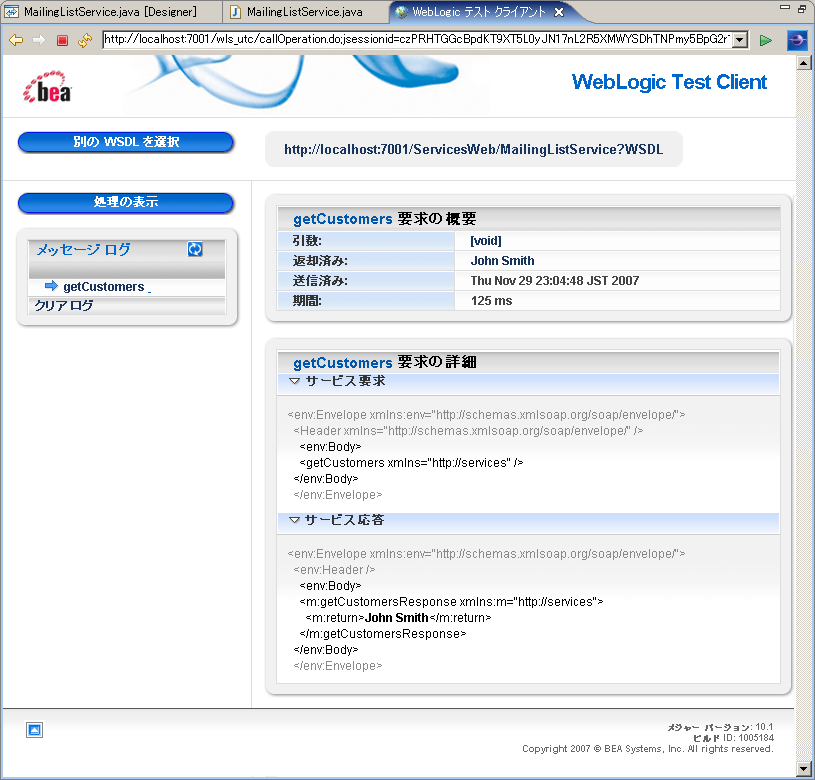
- 左上の [Show Operations] をクリックして、Web サービス オペレーションを再度テストすることができます。テスト クライアント ページの上部にあるリンクをクリックすると、自動的に生成された WSDL (Web Service Description Language) ファイルを調べることもできます。
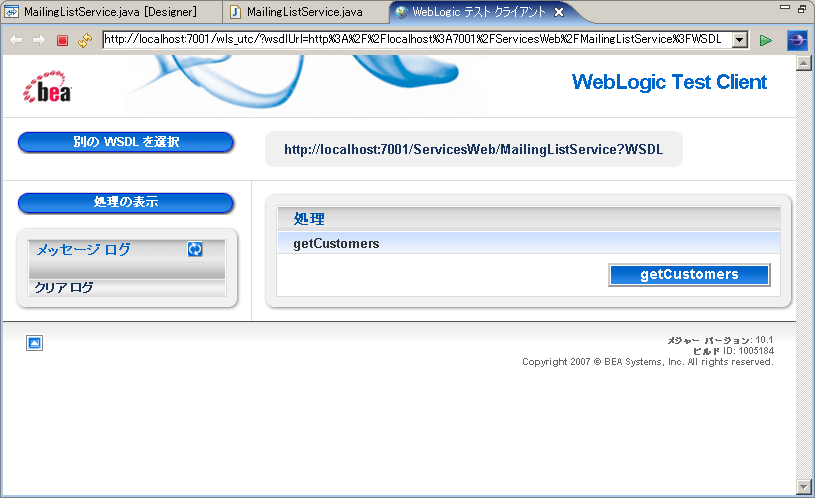
この Web サービスにはオペレーション (getCustomers) が 1 つだけあります。getCustomers に入力値が必要な場合は、値を指定するための入力フィールドが表示されます。[getCustomers] ボタンをクリックすると、リクエスト メッセージが Web サービスに送信されます。